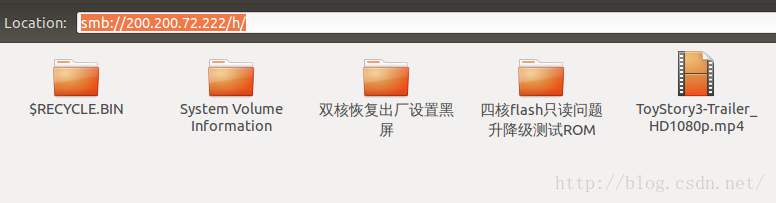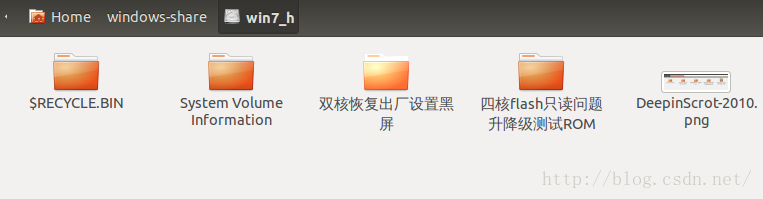Ubuntu12.04訪問Windows共享資料夾(普通使用者可讀寫)
------------------------------------------------------------------------------------------------------
此文章僅作為學習交流所用
轉載或引用請務必註明原文地址:
http://blog.csdn.net/luzhenrong45/article/
或聯絡作者:[email protected]
謝謝!
------------------------------------------------------------------------------------------------------
出於工作需要,經常需要在Ubuntu電腦上訪問Windows主機的共享目錄,網上有很多教程,不過,大多滿足不了我的需求。
現在記錄一下linux電腦訪問windows共享資料夾的方式。
環境:
windown電腦:
主機IP: 200.200.72.222
共享資料夾:整個 H 盤(設定為共享,共享許可權設定為 允許讀寫)
使用者名稱:user
密碼:password
Ubuntu電腦:
主機IP: 200.200.72.111
掛載資料夾: ~/windows/win7_h
方式一:使用Samba 從Linux上訪問Windows共享出來的目錄
1. 確保linux電腦已經安裝 smbclient smbfs
sudo apt-get install smbclient smbfs2. 安裝完smb之後,在檔案導航欄輸入 遠端windows共享目錄路徑(CTRL+L ),就可以在ubuntu檔案管理系統中訪問windows共享目錄了。
使用這種方式,可以在該目錄下面直接訪問windows資料夾,並且可以直接讀寫,不需要root許可權。
使用smb訪問windows共享目錄,該共享目錄預設是掛載在 ~/.gvfs 目錄下面的,如果使用者需要在terminal終端中 操作 該共享目錄,比如該H盤,就可以直接使用命令進入這個相應目錄
~/.gvfs/h on 200.200.72.222方式二:將windows共享目錄掛載到ubuntu本地目錄進行訪問
1. 首先建立掛載目錄(如不存在) ~/windows/win7_h
2. 將windows共享目錄掛載到本地~/windows/win7_h目錄,網上大多數介紹的方式是:
sudo mount -t cifs -o username=user,password=password //200.200.72.222/h /home/lzr/win7_h這種方式是可以達到訪問共享目錄的目的的,不過,缺點是 普通使用者,只能讀,不能寫。如果對遠端共享目錄有寫操作,比如建立新的檔案或資料夾,就需要切換到root許可權(直觀上可以看到每個檔案圖示都有一把鎖)。
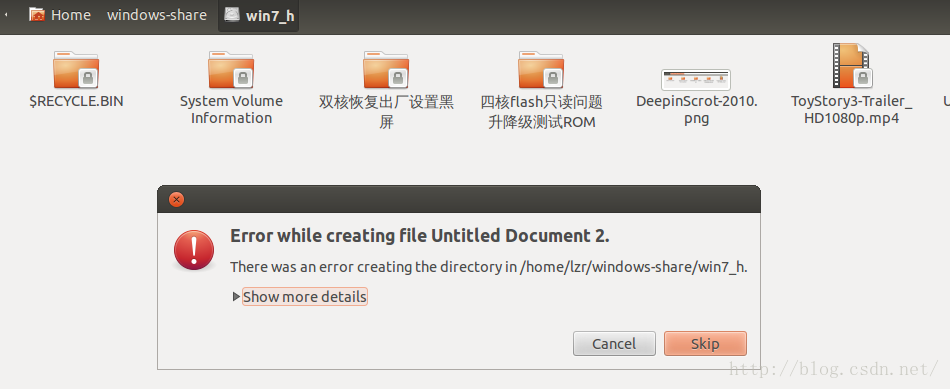
由於工作過程中經常需要在unbuntu和windown主機是互動資料,因此這種非人性化限制,表示接受不了。網上繼續搜尋了好久,後來找到一種方法,可以解決這種缺點。
sudo mount -t cifs -o username=user,password=password,uid=1000,gid=1000 //200.200.72.222/h /home/lzr/win7_h和上面的掛載方式不一樣的,該方式在掛載過程中設定uid和pid為本機使用者的uid和gid, 嘗試了一下,確實可以解決普通使用者不能寫的問題,之前檔案圖示中那把鎖也不見了。
延伸:
問題一:那麼,如何檢視自己的UID和PID呢?
方法:cat /etc/passwd |grep user (user為你的使用者名稱), 比如我的使用者名稱是uuu,下面的兩個1000便分別是我的UID和PID
uuu:x:1000:1000:uuu,,,:/home/uuu:/bin/bash問題二:如果想要開機就自動將windows共享目錄掛載到ubuntu本地目錄呢,該怎麼做?
此種情況,可以直接修改 /etc/fstab. 在fstab檔案中,新增對遠端共享目錄的掛載操作,具體做法是在fstab檔案中新增以下程式碼:
//200.200.72.222/H /home/user/windows_share/win7_h cifs defaults,uid=1000,gid=1000,username=user,password=password注意:共享磁碟或資料夾不宜太大,畢竟是通過網路傳輸。如果Windows共享目錄太大,有可能導致Ubuntu本地目錄這邊響應太慢。
相關推薦
Ubuntu12.04訪問Windows共享資料夾(普通使用者可讀寫)
---------------------------------------------------------------------------------------------------
Ubuntu18.04 載入windows 共享資料夾(自用)
主要參考部落格 https://blog.csdn.net/jzzy_hony/article/details/81353944 在已經建立好共享資料夾的條件下,在控制終端執行以下命令,便可載入window下的共享資料夾 sudo vmhgfs-fuse .host:/ /mnt/hgfs
ubuntu 12.04下訪問windows共享資料夾
安裝 Ubuntu 12.04後,需要和 Windows 電腦進行批量的檔案傳輸。用下面的方法,可以快速方便地把共享資料夾掛載到 Linux 電腦的本地檔案系統中,用命令方式對共享資料夾進行讀寫操作。 1. 按 CTRL-ALT-T 開啟終端視窗,發出以下命令安裝smb
vmware中ubuntu 16.04與windows共享資料夾設定方法
隨著Ubuntu系統升級,通過vmware虛擬機器與主機共享資料夾的設定方式發生了改變,以往安裝vmware-tools後即可實現,如今卻不再可行。經過幾天折騰,終於找到新的方法,現在總結記錄如下: 1)軟體版本:Vmware Workstation 10.0 + Ubun
Linux訪問Windows共享資料夾,關於mount cifs的一個問題
FC6訪問Windows共享資料夾。1。Windows共享一個資料夾share, 開放所有許可權2。Linux下執行 mount -t cifs //192.168.2.26/device /mnt/share -o username=share,password=shar
ubuntu如何訪問windows共享資料夾
很多人程式設計師或者運維人員等需要工作在Linux系統下,但是出於某種原因,需要使用windows系統中的檔案,使用U盤頻繁拷貝又不方便,那麼我們是否有一種更加簡便的方式呢?下面就教您如何在不安裝軟體的情況下訪問windows系統中的檔案。使用的是windows7和Ubu
Ubuntu系統訪問Windows共享資料夾
假定您的網路連線已經正確設定好。 網路主機的 IP: 192.168.0.1 網路主機的使用者名稱: myusername 網路主機的登入密碼: mypassword 分享中的目錄名稱: linux 主機上要掛載的目錄: /media/sharename 要掛載網路共享目錄時 sudo mkdir /med
Linux和Windows訪問Windows共享資料夾
<1> 設定遠端Windows主機共享目錄‘<2> Linux訪問共享目錄linux安裝cifs-utilsmount.cifs //192.168.200.12/app /me
linux訪問windows共享資料夾的方法
有時需要在linux下需要訪問windows的共享資料夾,可以使用mount掛載或者使用samba連線。 1、mount掛載 首先建立被掛載的目錄: $ mkdir windows 將共享資料夾掛載到windows資料夾: $ sudo mount -
在Windows下訪問Ubuntu共享資料夾
1. Install samba >sudo apt-get install samba >sudo apt-get install smbclient 2. 修改配置檔案 >sudo vim /etc/samba/smb.conf
Windows 10提示你不能訪問此共享資料夾,因為你組織的安全策略阻止未經身份驗證的來賓訪問
本文為你提供Windows 10提示你不能訪問此共享資料夾,因為你組織的安全策略阻止未經身份驗證的來賓訪問的解決方法,如果使用Windows 10提示你不能訪問此共享資料夾,因為你組織的安全策略阻止未經身份驗證的來賓訪問。這些策略可幫助保護你的電腦免受網路上不安全裝置或惡意裝置的威脅。那麼看完本文你就可以試試
windows訪問Linux共享資料夾的方法
Linux以Ubuntu為例子,通過在Linux安裝samba可以達到快速、方便訪問共享的目的。 操作步驟: 1)安裝samba, sudo apt-get install samba 2) 切換到root使用者,vi /etc/samba/smb.conf, 新
解決Windows 10版本更新後不能訪問網路共享資料夾的問題一法
在某次更新後發現Windows 10不能訪問Windows Server 2012上原本可用的共享檔案夾了。 用機器名訪問時報80070035錯誤,用IP訪問時報80004005錯誤。 確認NetB
Ubuntu14.04安裝VMware Tools卻沒有共享資料夾(史上最坎坷的道路)
Win7中VM10 安裝的Ubuntu14.04中,安裝完自帶的VMware Tools之後,/mnt/hgfs 中沒有前面已經設定好的共享資料夾,網上很多種方法,我總結了下經驗,以後如果再碰到的時候可以解決。 解決方法: 因為我自己錯誤了很多次,所以我每次都重新來,每次都執行了 sud
Windows訪問Ubuntu共享資料夾
windows訪問Ubuntu共享資料夾 有時候我們需要在windows中方便的訪問修改Linux中的資料夾,可以使用samba方便的完成這種操作,類似於windows和windows之間的資料夾共享。 下面說一下具體的配置和操作過程: 1、確認系統中
Linux與Windows共享資料夾之samba的安裝與使用(Ubuntu為例)
1.寫在前面 當你在Windows上安裝了一臺Linux的虛擬機器,你想訪問Linux中的資料夾,將虛擬機器中的檔案複製到Windows主機上,你會怎麼做呢?如果這臺Linux主機不是虛擬機器,而是一臺遠端主機呢? 有沒有一種方法,開啟Linux虛擬機器
區域網下 ubuntu和windows 共享資料夾
前言:實驗室環境下,筆記本網線連線路由器,桌上型電腦無線連線同一路由器訊號,兩個在同一網段。 按照資料操作,兩者可互傳資料。 ubuntu為16.04LTS windows為win10 傳送門:https://blog.csdn.net/qq_1
UNBUNTU下與VirtualBox的WINDOWS共享資料夾
這個做法會導致版本問題。 sudo apt-get install virtualbox-guest-additions-iso 啟動VirtualBox。 啟動虛擬機器: 點選裝置,安裝增強功能。稍等一下虛擬機器中應該彈出一個安裝提示,安裝即可。如果沒有呢?吾解決辦法是
Linux使用mount掛載Windows共享資料夾 Linux使用mount掛載Windows共享資料夾
Linux使用mount掛載Windows共享資料夾 2017年05月07日 22:22:13 Ensk 閱讀數:28394
【Linux之旅-1】VMware虛擬機器中的Centos和windows共享資料夾
一、開啟虛擬機器,進入安裝好的centos系統,點選VM頂部導航欄中的“虛擬機器”按鈕,進入子選單選擇“安裝VMware Tools”,如下圖(我的已安裝過,因此顯示的是重新安裝) 二、在cent